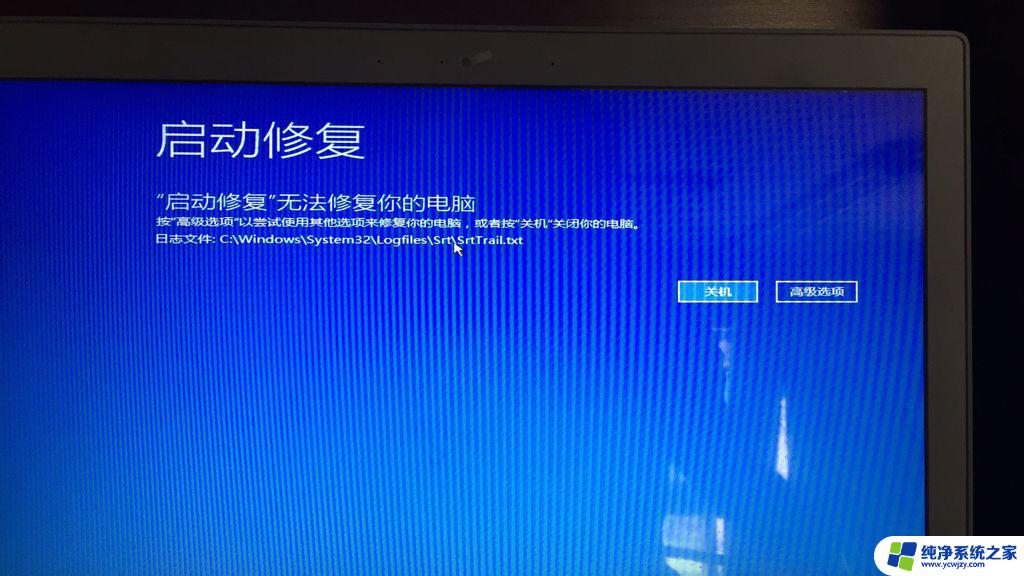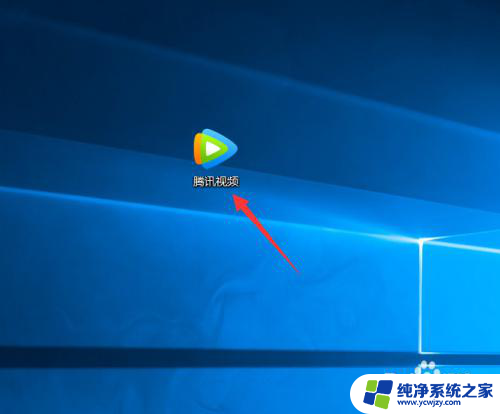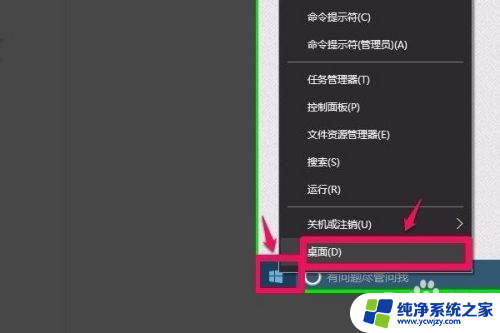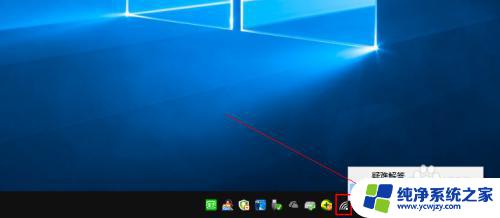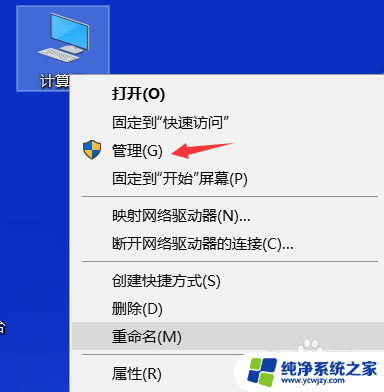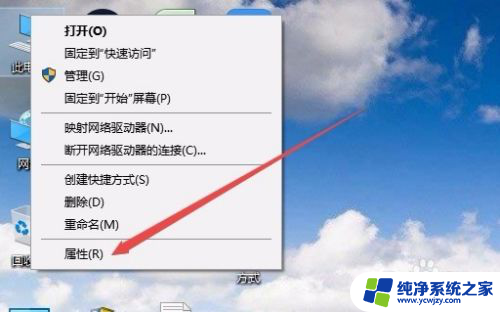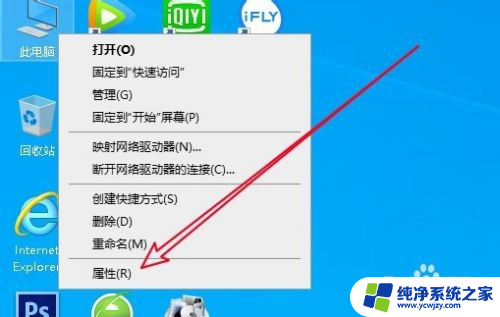win10 频繁死机关掉什么 win10频繁定格死机解决方法
更新时间:2024-03-27 18:03:16作者:jiang
近年来随着电脑的普及,Win10系统成为许多用户的首选,有些用户却遭遇到了频繁死机关机的问题,这让他们感到困扰。Win10频繁死机关机的原因有很多,可能是硬件问题、驱动程序冲突、系统错误等。无论问题的根源如何,解决方法都是可以找到的。在本文中我们将探讨Win10频繁死机关机的解决方法,帮助用户解决这一常见问题,以确保他们的电脑正常运行。
具体步骤:
1.鼠标右键我的电脑,选择管理打开。
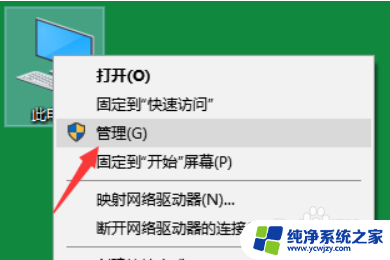
2.在计算机管理界面找到并打开“服务和应用程序”,然后选择“服务” 找到“Connected User Experiences and Telemetry”这个服务项。
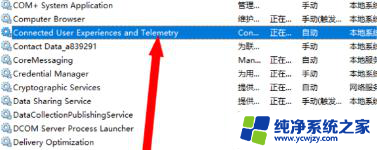
3.鼠标右键该选项,选择属性打开。
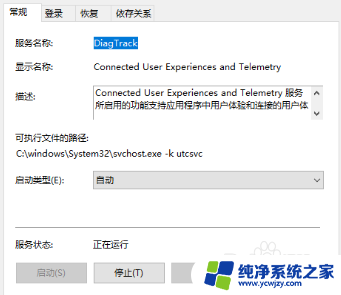
4.将启动类型设置为禁止 并点击停止该服务,然点击后应用并确定。
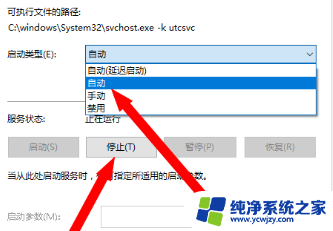
5.重启电脑即可,然后查看任务管理器,我们就会发现电脑不卡了。
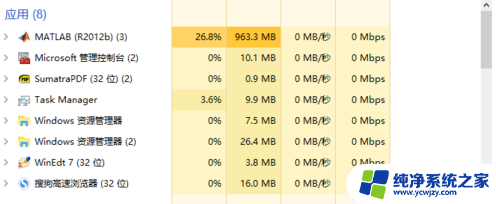
以上就是win10频繁死机关掉等问题的全部内容,有需要的用户可以按照以上步骤进行操作,希望对大家有所帮助。